【5分で作成】PayPal(ペイパル)でアカウントを作ってみよう!
※当ブログのリンクには一部広告が含まれています。
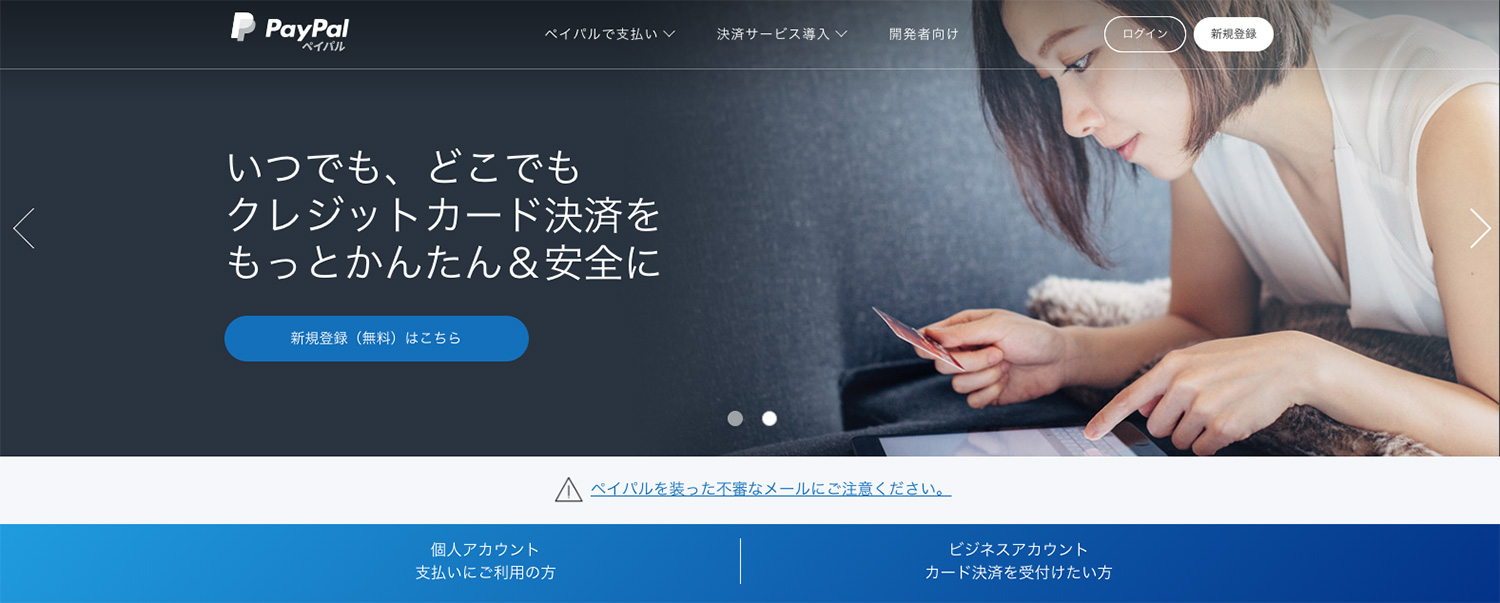
PayPal(ペイパル)とは、クレジットカードやデビットカード、銀行口座の情報をPayPalアカウントに登録して、ログインするだけで「支払い」と「お金の受け取り」ができるオンライン決済サービスです。Paypalを扱っているお店なら、カード情報を伝えることなく簡単に決済ができます。
この記事では、PayPalのアカウントの種類とアカウント作成方法について説明します。ひとつアカウントを持っておくと、支払いや受け取りの選択肢が増え、様々な用途で便利に使えますよ! ※執筆時点での情報なので、管理画面や名称など変更されている場合があります。
PayPalのメリット・デメリットや使い方に関しては以下の記事でまとめていますので、あわせてどうぞ!

【この記事を書いた人】
写真畑出身のフリーランスWebデザイナー。Appleと筋トレ好きな2児の母。主婦/デザイナー目線でApple/クリエイティブ/運動/ライフスタイル関係の情報を発信中。プロフィール詳細
PayPalのアカウントの種類
PayPalでは「パーソナルアカウント」と「ビジネスアカウント」の2種類のアカウントが用意されています。どちらもアカウント開設費や維持費用は無料です。
「パーソナルアカウント」と「ビジネスアカウント」の違いは以下の通りです。
パーソナルアカウント
個人名での支払いがメインとなります。10万円までは支払いを受け取ることができますが、10万円以上の支払いを受け取りたい場合や銀行口座に引き出したい場合は、アカウントをアップグレードする必要があります。ネット通販やWebサービスなどで支払うだけの場合は、こちらのアカウントでOKです。
ビジネスアカウント
個人事業主、法人などのタイプ(選択肢)があり、設定した事業者名(屋号等)での支払いとお金の受け取りや銀行口座への引き出しが可能です。※お金の受け取りには本人確認書類の提出が必要です。
プレミアアカウント
PayPalのサイトでは公式に扱っていないのですが、以前は「プレミアアカウント」というアカウントがありました。現在(執筆時点)もパーソナルアカウントからアップグレードが可能で、マイページからはアップグレードできないのですが、PayPalに問い合わせればアップグレード方法を教えてくれます。プレミアアカウントはビジネスアカウント同様、支払いと受け取りや銀行口座への引き出しが可能です。※お金の受け取りには本人確認書類の提出が必要です。
ビジネスアカウントとプレミアアカウントの違いやプレミアアカウントへのアップグレード方法については以下の記事をご参照ください。
どのアカウントを選べばいいの?
大雑把にいうと、以下のような感じです。
- パーソナルアカウント
ネットショッピングなどの支払いが目的の人 - ビジネスアカウント
法人や屋号・事業社名で支払いとお金の受け取りをしたい個人事業主 - プレミアアカウント
個人名で支払いとお金の受け取りをしたい人
PayPalのアカウント作成方法
まずはPayPalのTOPページへ行き、「新規登録」ボタンをクリックします。
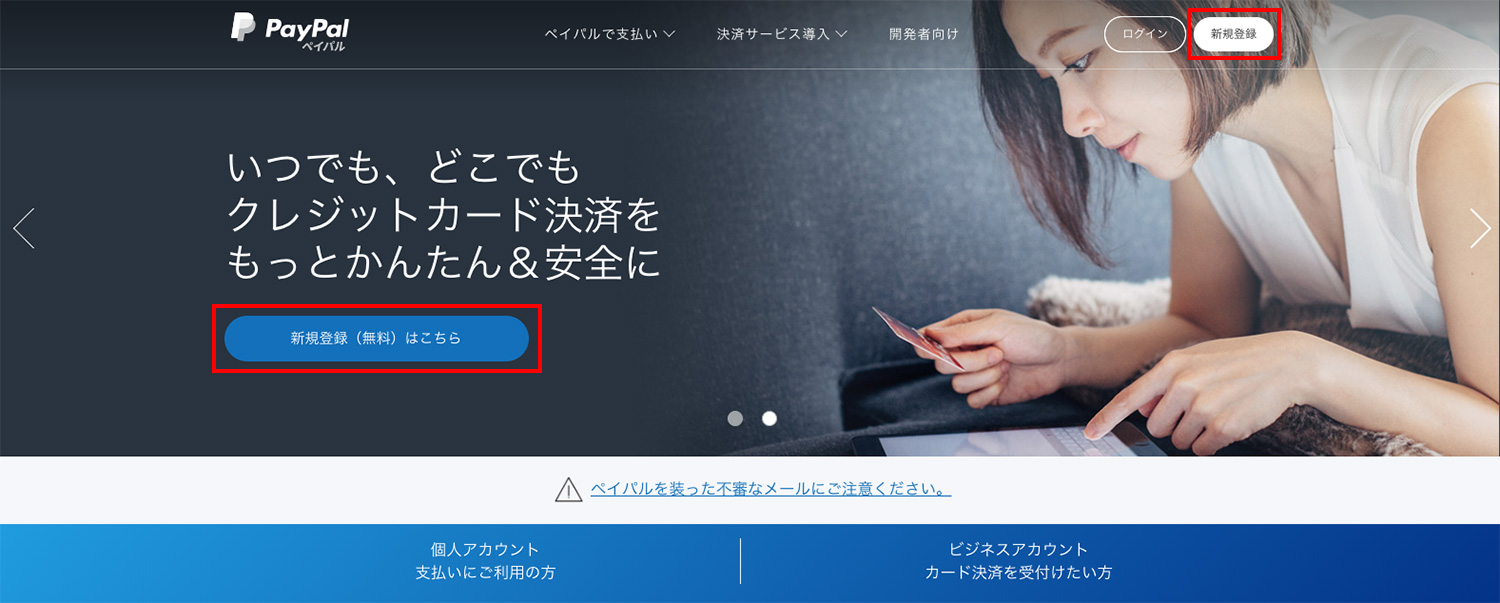
「パーソナルアカウント」か「ビジネスアカウント」を選びます。両アカウントの違いは前述の通りです。この記事ではパーソナルアカウントを作ってみます。
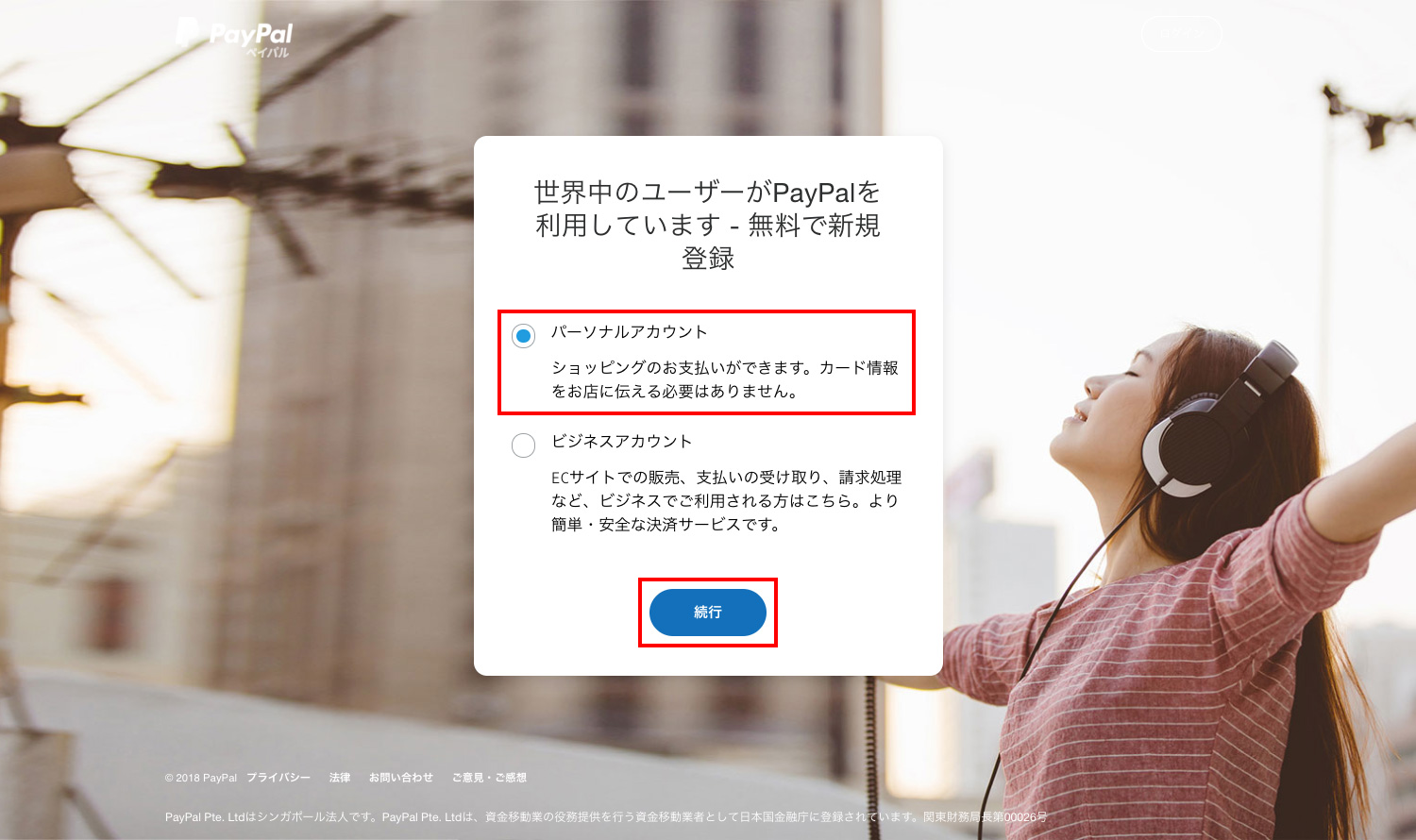
メールアドレスとパスワードを登録します。
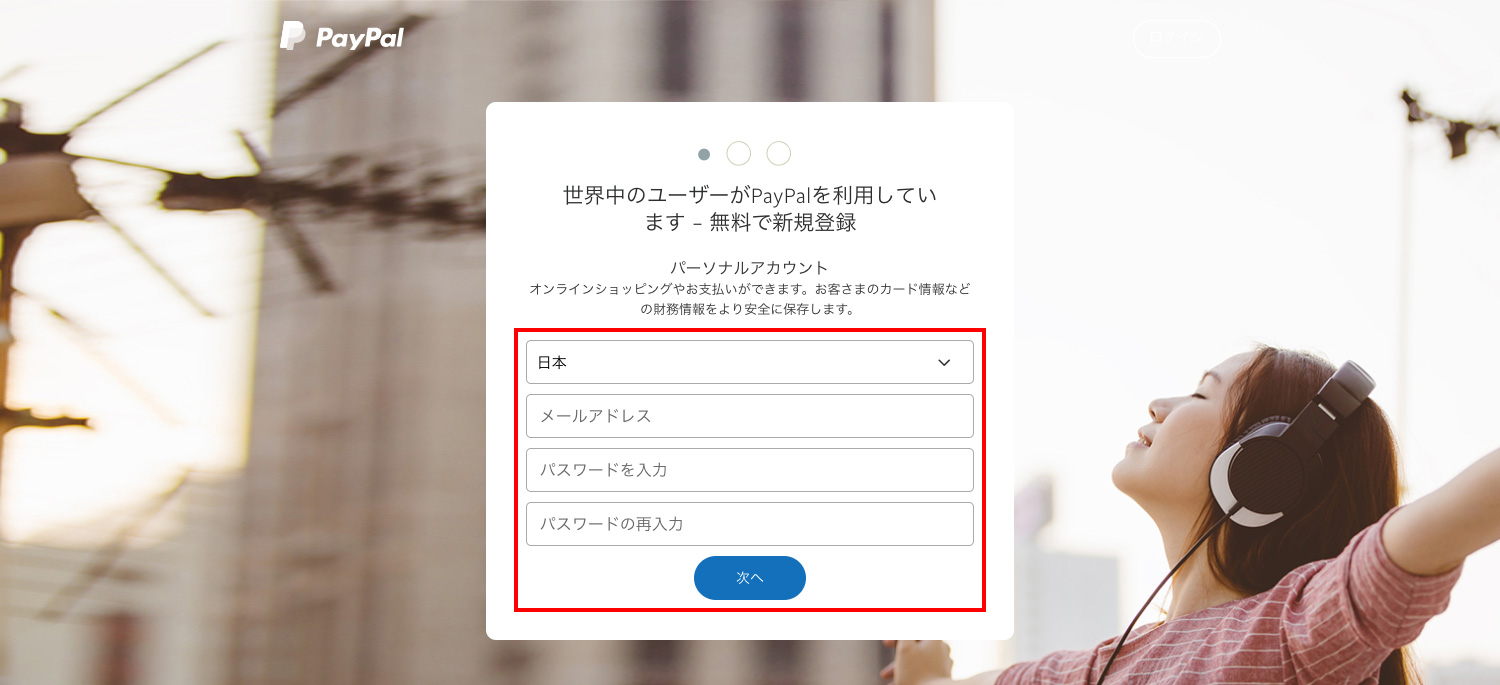
名前や生年月日、住所等を入力します。お金の支払いを受け取る場合、本人確認書類の提出が必要なのですが、ここで登録した名前や住所と本人確認書類の内容が完全に一致していないと支払いが受け取れません!
例えば、PayPalで名前をローマ字で登録し、本人確認書類では日本語で記載されていた場合、両者の表記が異なるのでプロセスを進めることができません。お金を受け取る予定がある人は、PayPalで登録した名前と同じ表記の本人確認書類を提出するか、提出する本人確認書類に合わせてPayPalの名前を日本語にするかローマ字にするかを検討するのがよさそうです。
とはいえ!「海外とのやりとりではローマ字(英語表記)の名前を使いたいけれど、提出したい本人確認書類の名前は日本語表記」という場合や、登録した後に名前の表記の不一致に気付いたという場合もあるかと思います。
私がそのパターンだったのですが、PayPalに問い合わせれば、登録名の日本語⇆英語の変更をしてくれます。ローマ字→日本語→ローマ字にまた戻す、とういうことも可能でした。(管理画面から自分で変更することはできません)詳しくは「[Paypal]個人事業主必見!ペイパルの無料アカウントで海外からの支払い(送金)を受け取る方法」の「本人確認手続きページで書類をアップロードする」をご覧ください。
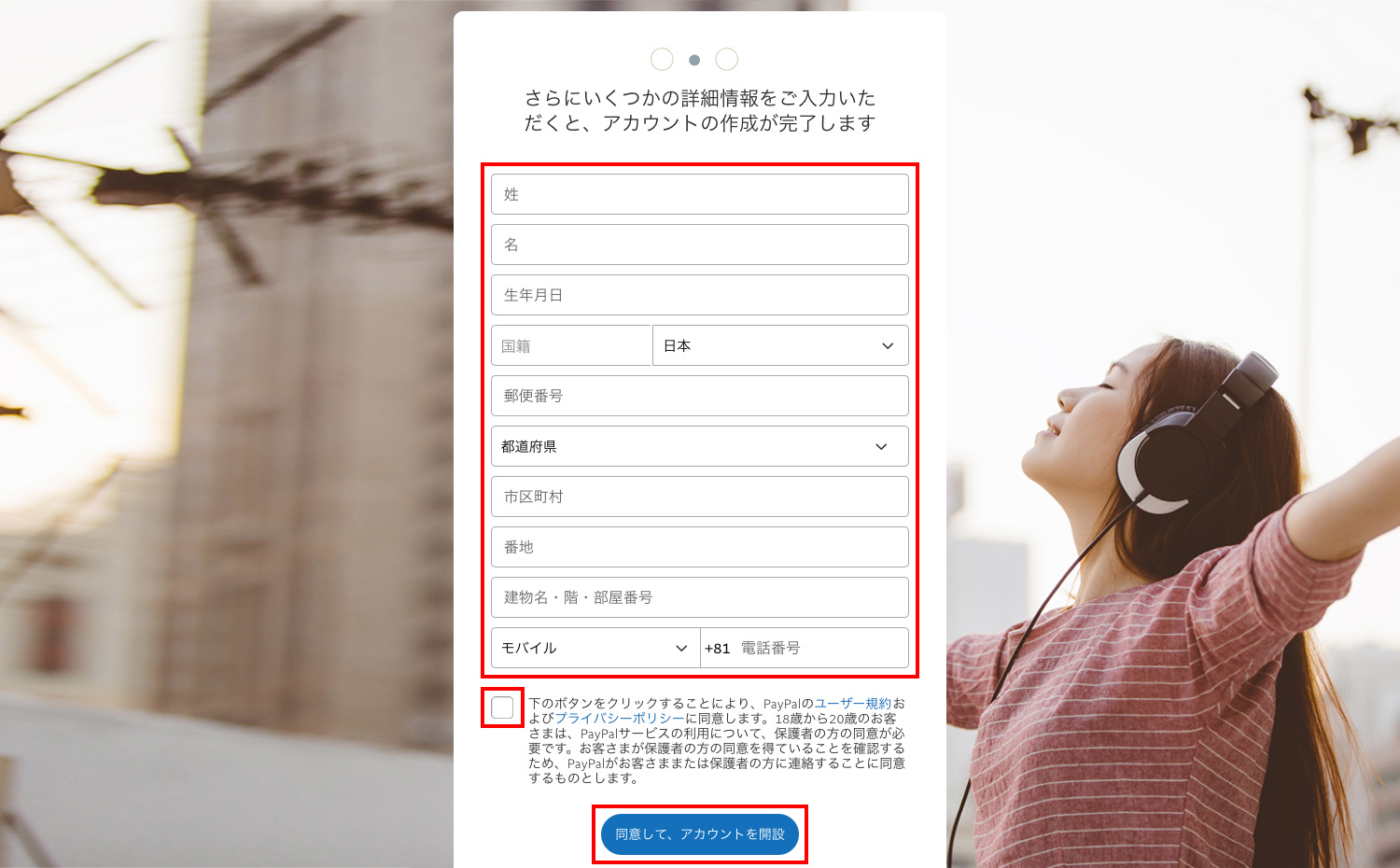
クレジットカード情報を入力します。あとで管理画面から入力することも可能です。
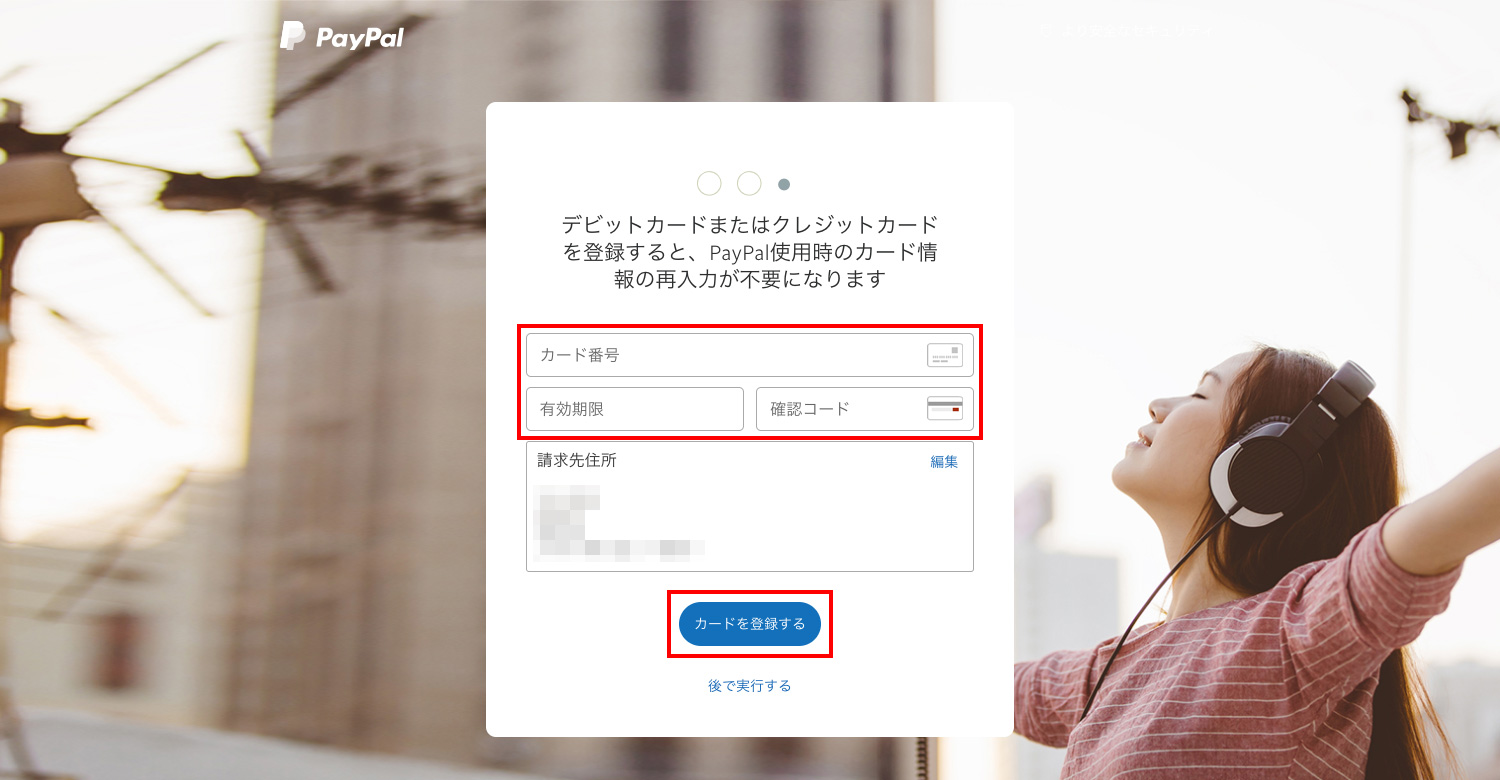
PayPalのアカウント作成、完了です!
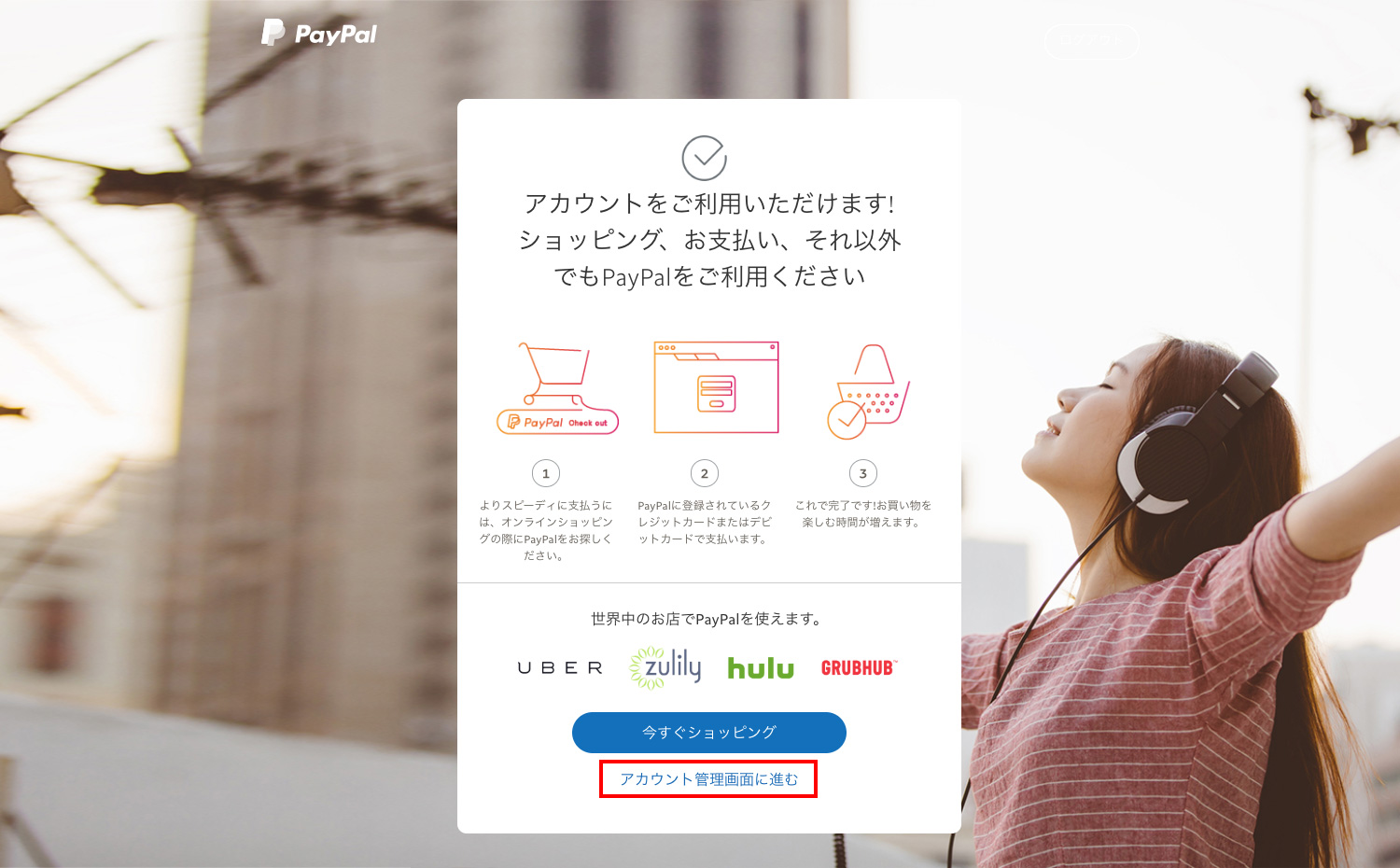
続けてアカウント管理画面に進むと、「メールアドレスを確認してください」というメッセージが表示されているので、ボタンをクリックして確認します。
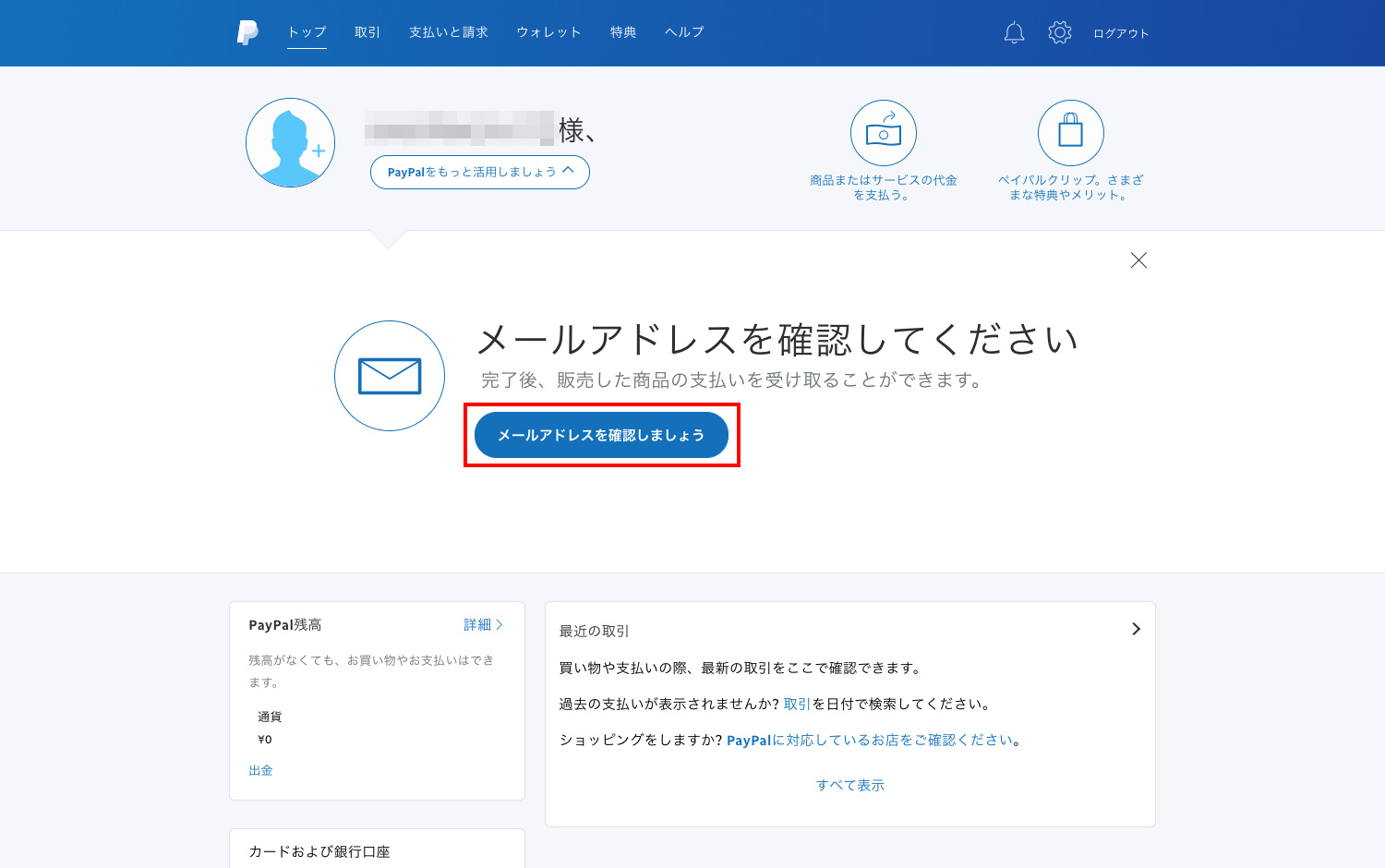
銀行口座を登録する
ビジネスアカウント、もしくはパーソナルアカウントからアップグレードをしてお金の受け取りをする場合、アカウントで受け取ったお金を銀行口座に引き出すことができます。銀行口座への引き出し手数料は、5万円以上なら無料、5万円未満なら250円です。
ビジネスアカウントでは、銀行口座の名義はPayPalアカウントに登録された名前/事業社名と同じでないといけないようなので注意しましょう。
PayPalアカウントに銀行口座を登録できない理由を教えてください。
管理画面の上部メニューにある「ウォレット」をクリックした先のページで、左側の「支払方法」の下部にある「カードまたは銀行を登録する」をクリックします。
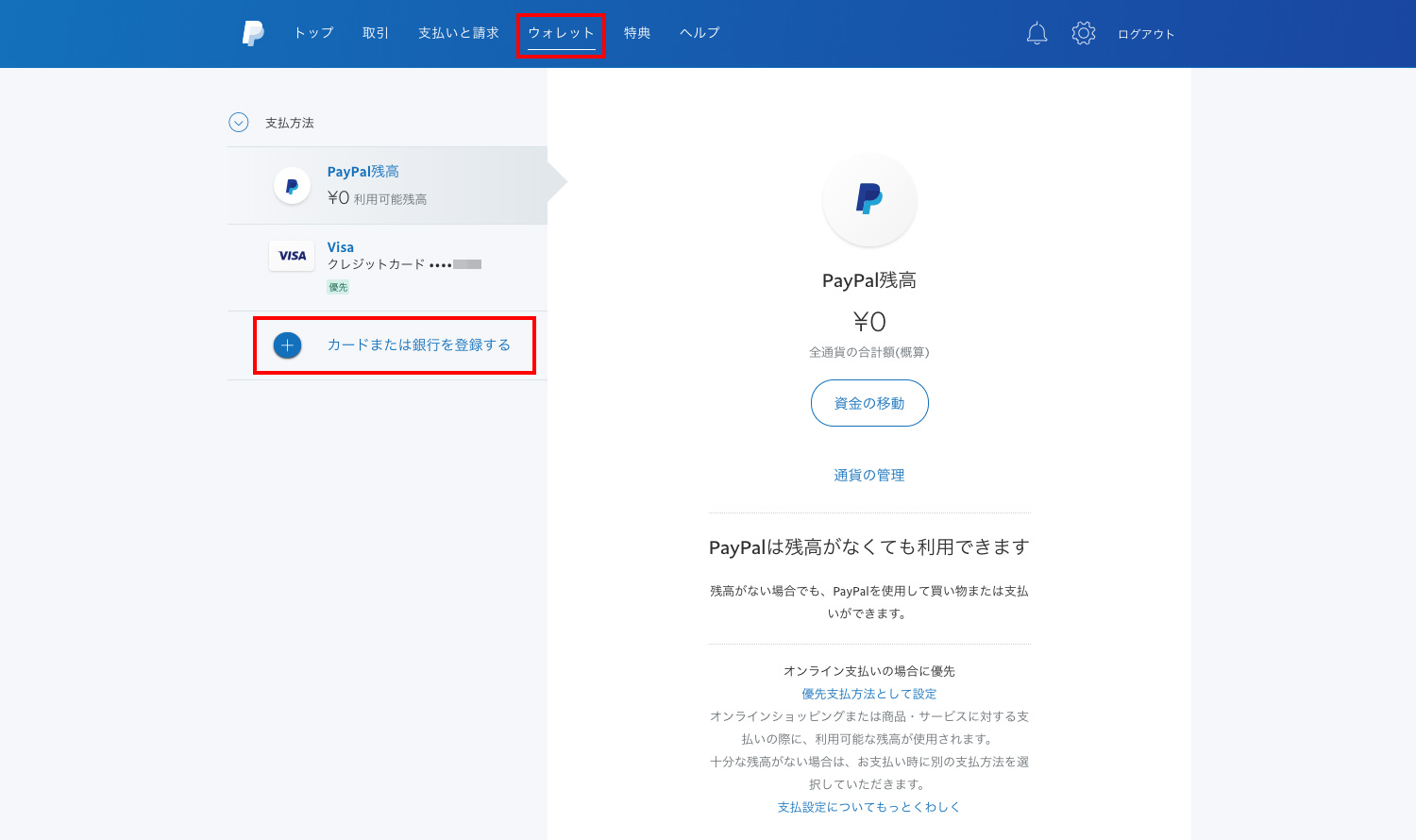
「銀行口座を登録」をクリックします。
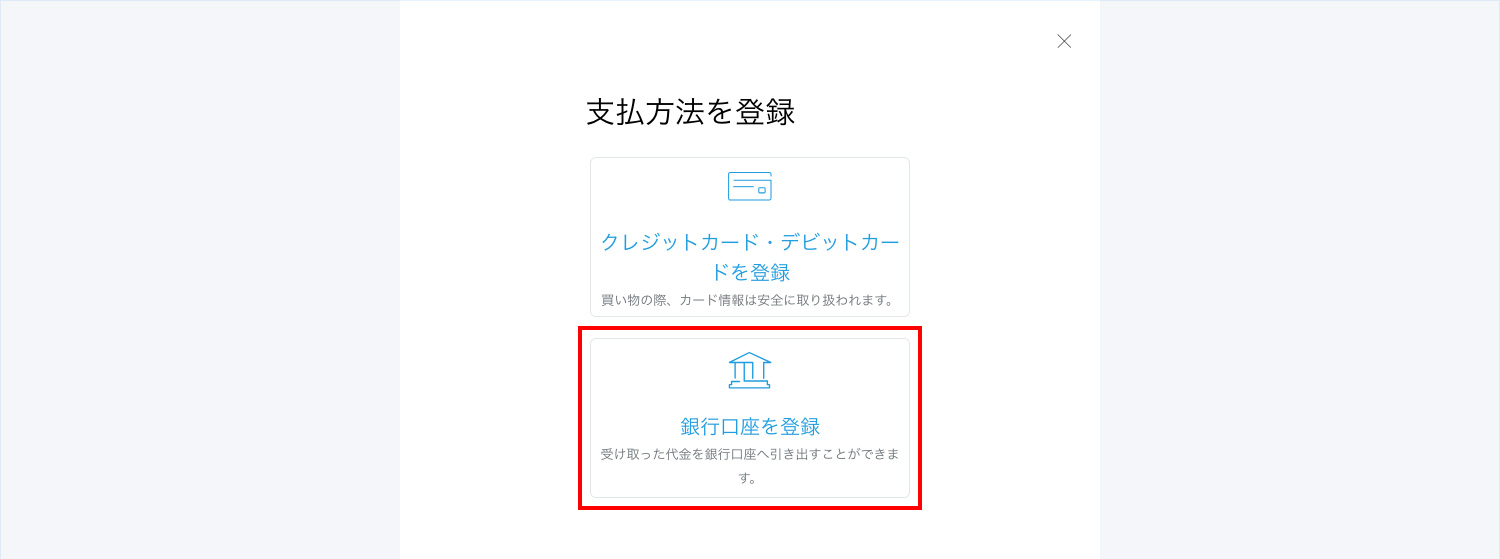
銀行口座情報を入力します。
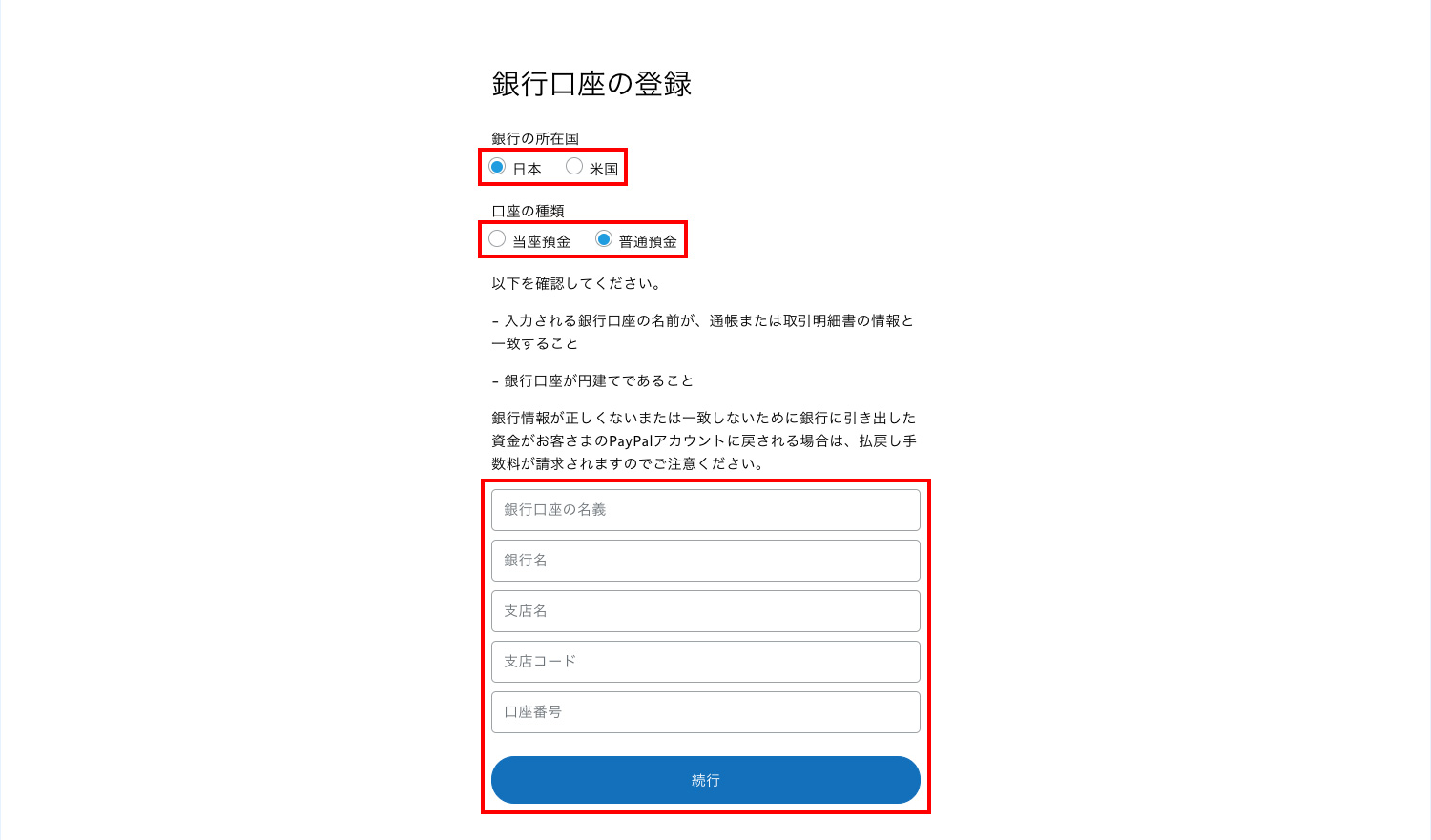
先程のページを見ると、銀行口座が追加されているのが確認できます。
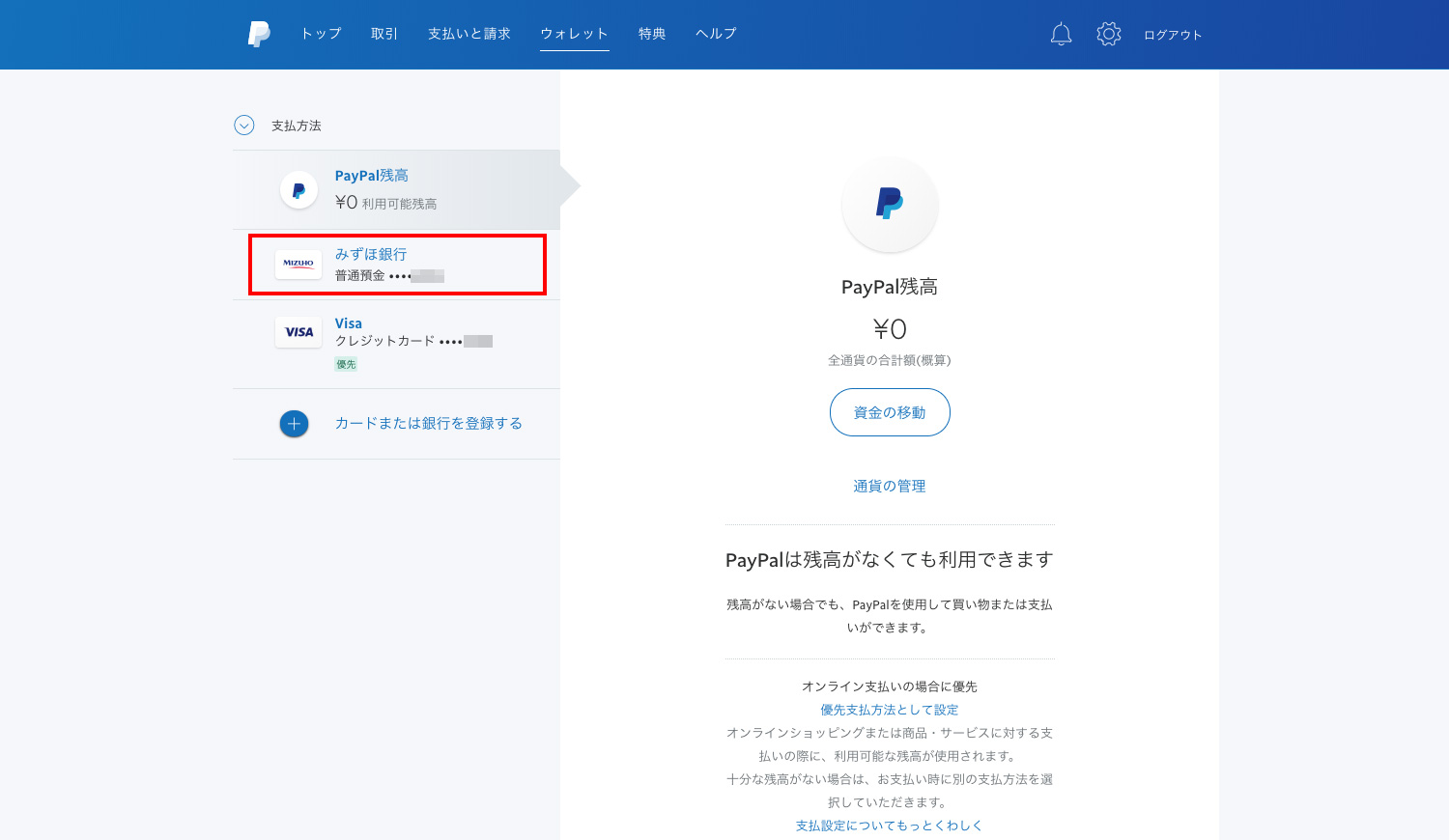
これで一通りアカウントが使える状態になっていると思います。支払いのみなら銀行口座は登録しなくても大丈夫です。
まとめ
使用用途がはっきりしていれば最初からビジネスアカウントを作成した方がよいと思いますが、ビジネスアカウントへのアップグレードは簡単にできるので、まずはパーソナルアカウントを作成して、国内のネットショッピングなどで実際に使ってみると支払いの流れが分かり、安心できると思います。
PayPalについては以下の記事でもご紹介しています。



![[Paypal] 個人事業主必見!ペイパルの無料アカウントで海外からの支払い(送金)を受け取る方法](https://www.kerenor.jp/kerenor/wp-content/uploads/2017/05/thumb_paypal-240x179.png)